打开清零软件, 首先点击“Select” 。 设置打印机型号和端口 。

文章插图
第一个选择框选择打印机型号 。 如果没有所要清零的打印机型号, 就是清零软件下载错了 。 第二个选择框选择打印机使用的端口 。
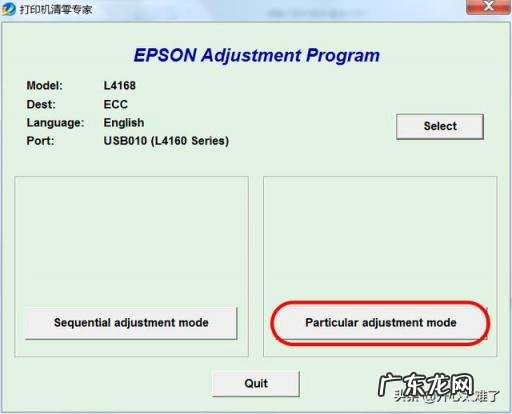
文章插图
点击“Particular adjustment mode”进入软件主菜单 。
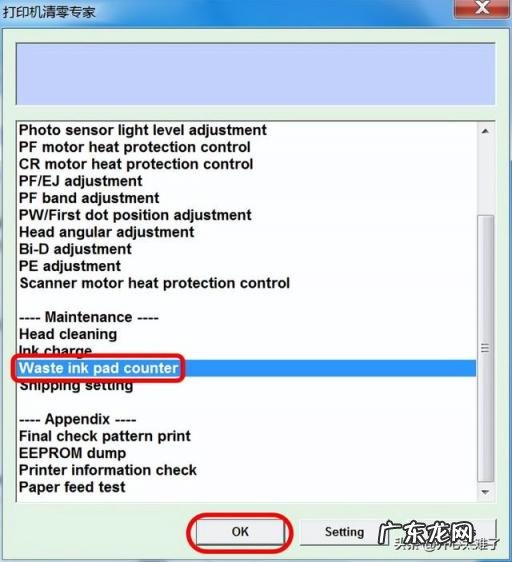
文章插图
选择“Waste ink pad counter”, 然后点击“OK” 。

文章插图
勾选上中间左边的两个方框 。 点击“Check”查看当前打印机数值 。 因为这台打印机我刚清零了, 所以数值是0, 没有清零的不是 。 重新勾选两个方框, 点击“lnitialize”进行清零 。

文章插图
点击“确定” 。

文章插图
进度条跑完, 出现这个, 关闭打印机, 点击“确定” 。 重新打开打印机 。 清零就成功了 。
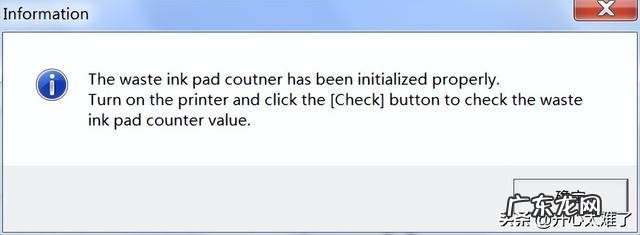
文章插图
如果不成功, 关闭打印机, 清理打印任务, 或者重新启动电脑试试 。
【怎样清洗打印机喷头 爱普生打印机废墨清零步骤】以上内容就是关于怎样清洗打印机喷头和爱普生打印机废墨清零步骤的全部内容, 是由小编认真整理编辑的, 如果对您有帮助请收藏转发...感谢支持!
- 如何进行网络测速 怎样测试网络速度
- 渔翁撒网的故事 风水渔翁撒网图形是怎样的
- 洗地机谁家的好 米多洗地机怎么样清洗
- 龙泉公墓是合法公墓吗 回龙山公墓的风水怎样
- 淘宝虚假交易被发现了会怎样 淘宝虚假交易会被处罚么?
- 女生怎样画好烟熏妆?
- 电子清洁剂哪个牌子比较好 电子清洗剂喷进手机屏幕了能慢慢挥发吗
- 乌龟冬天的饲养方法 乌龟的饲养方法教你怎样正确的养乌龟
- 风水知识 装修房子怎样看风水
- 免疫力下降怎样提高免疫力 身体免疫力下降怎么办
特别声明:本站内容均来自网友提供或互联网,仅供参考,请勿用于商业和其他非法用途。如果侵犯了您的权益请与我们联系,我们将在24小时内删除。
